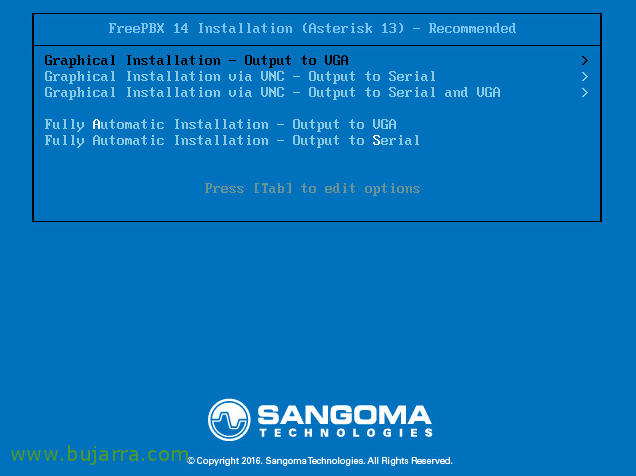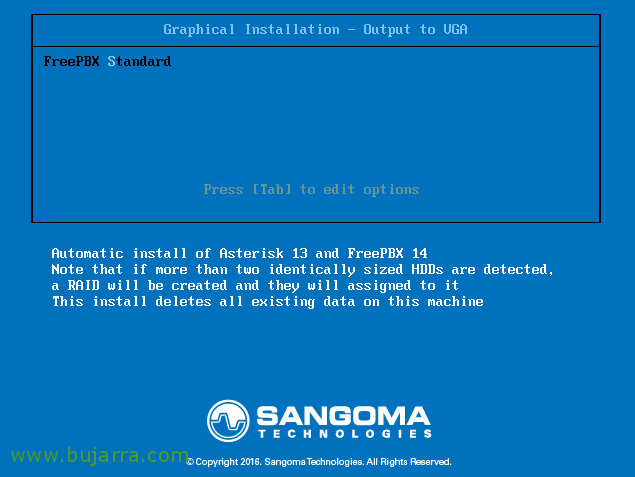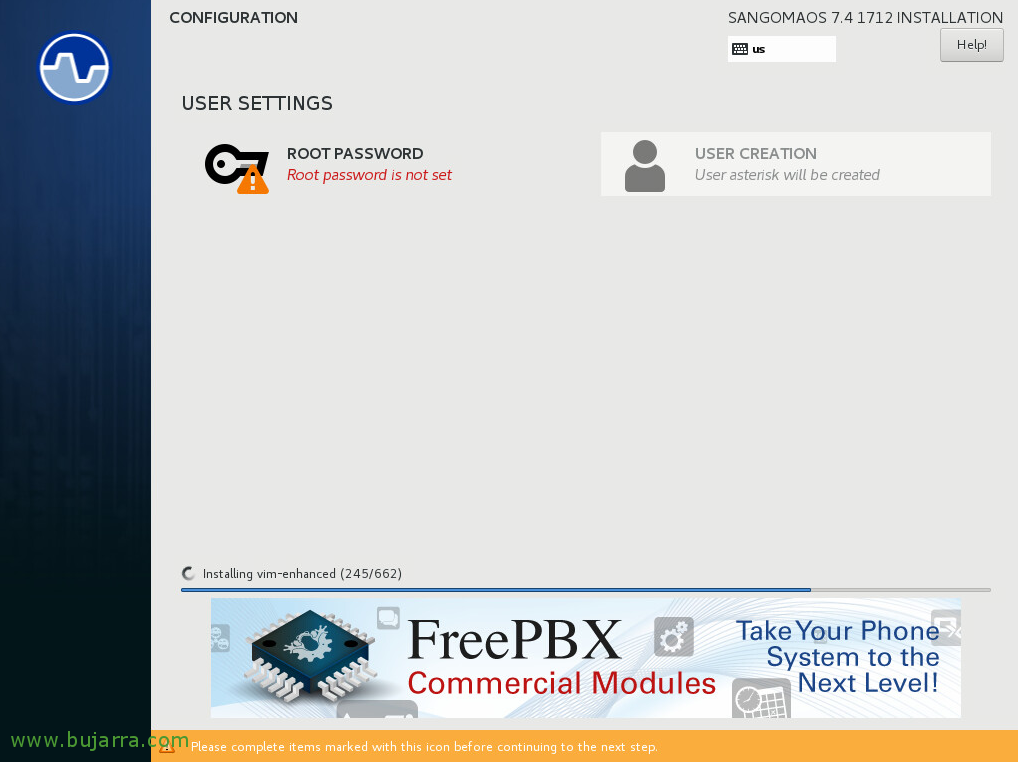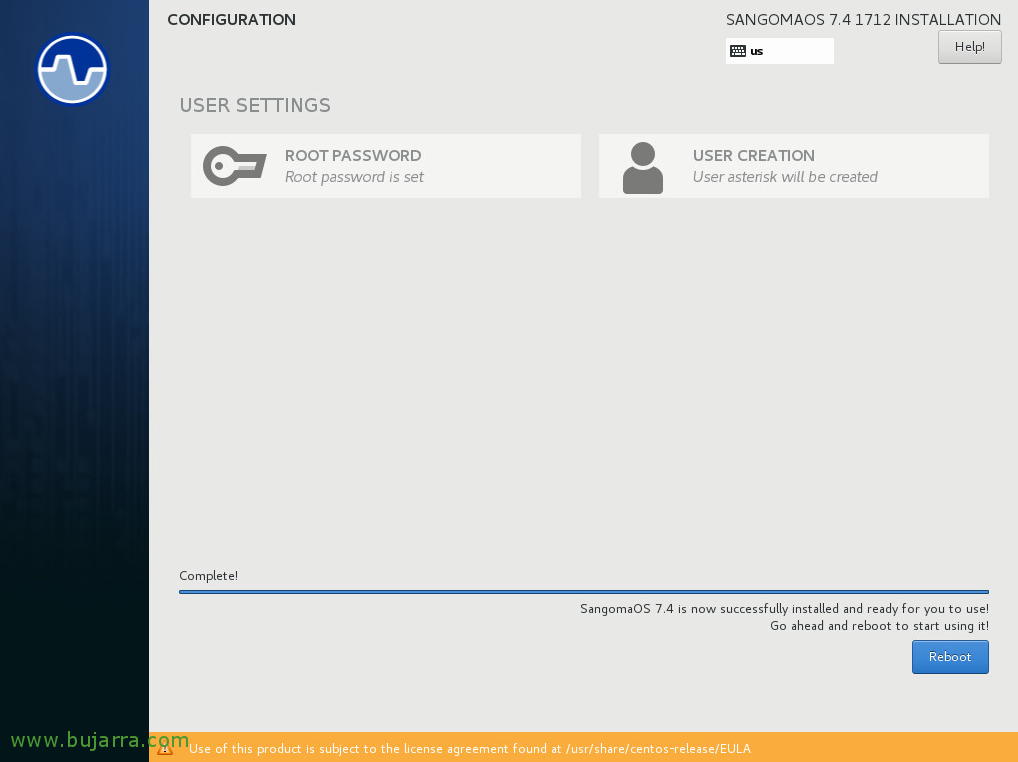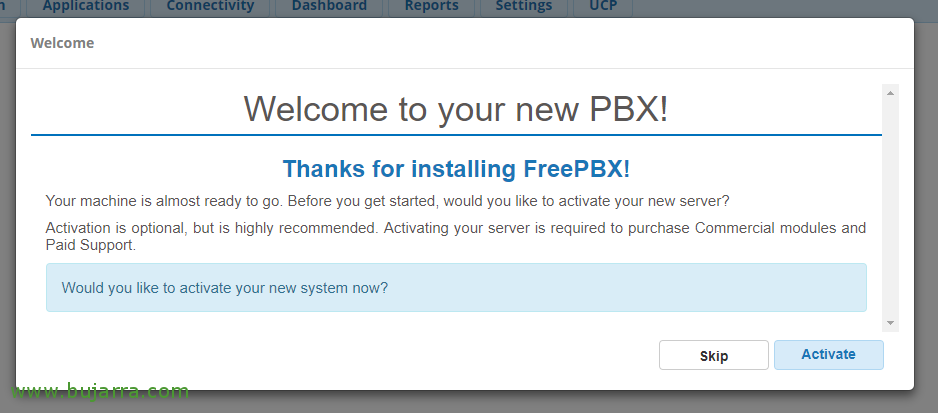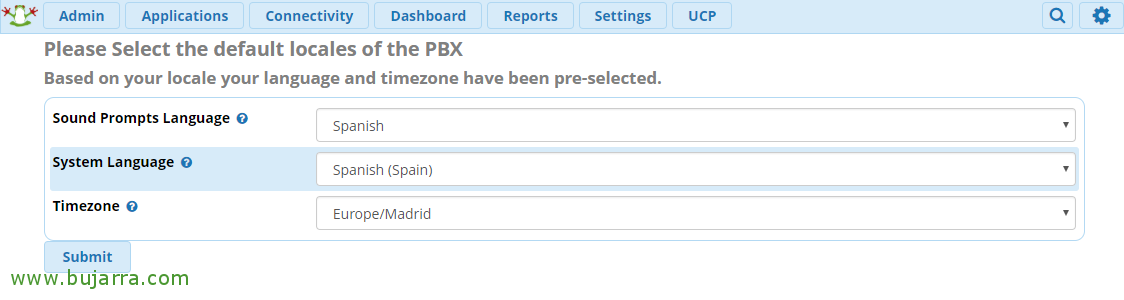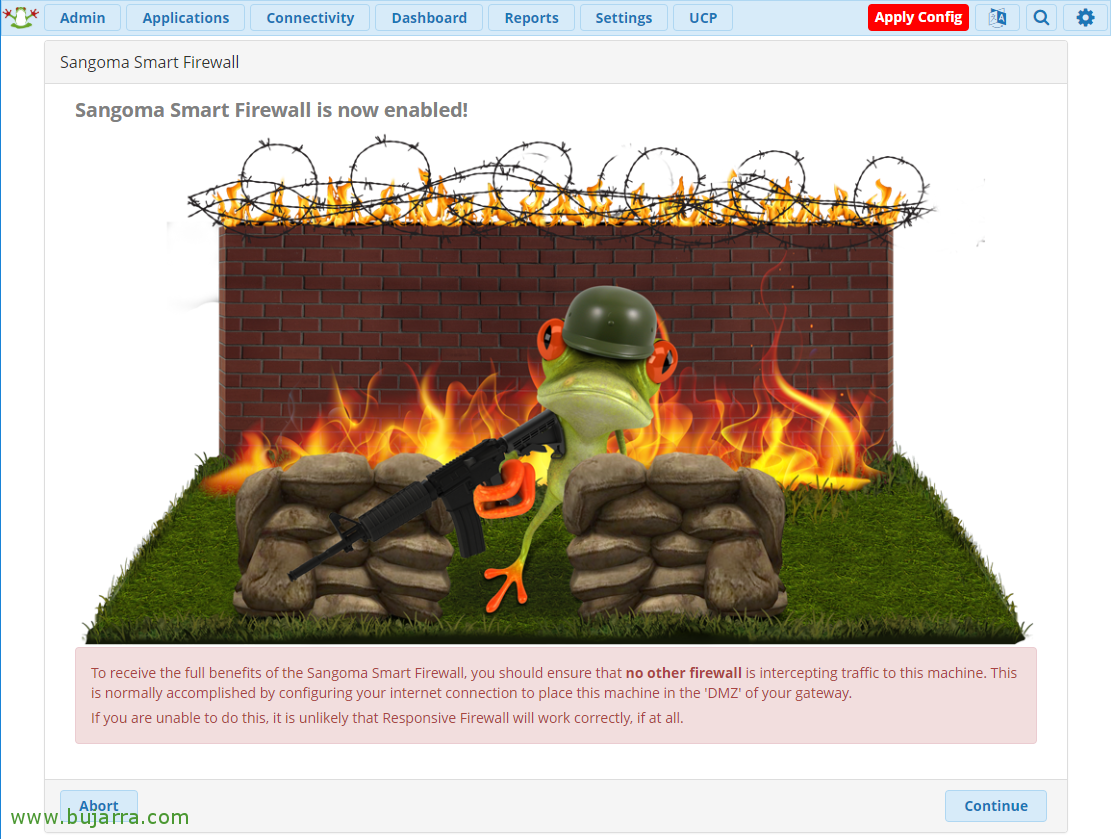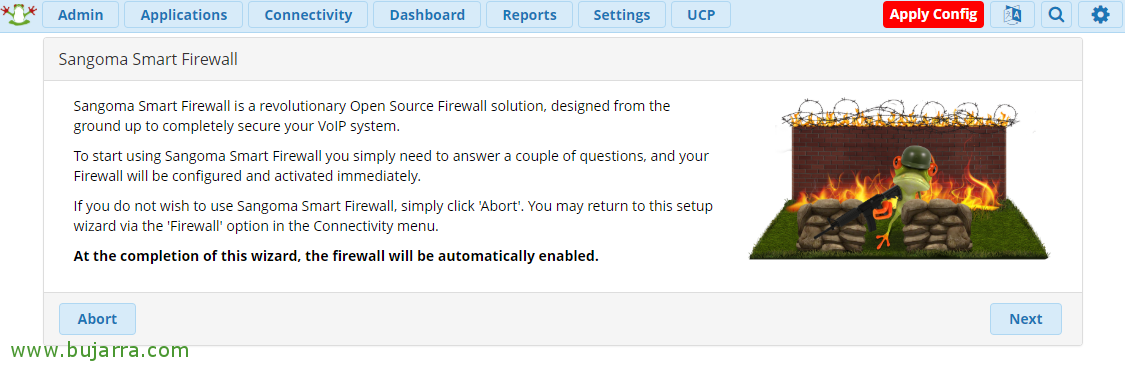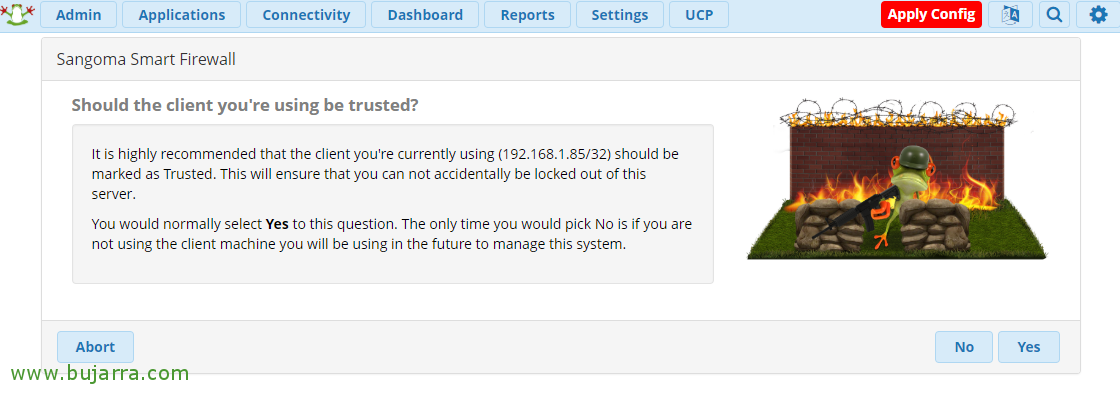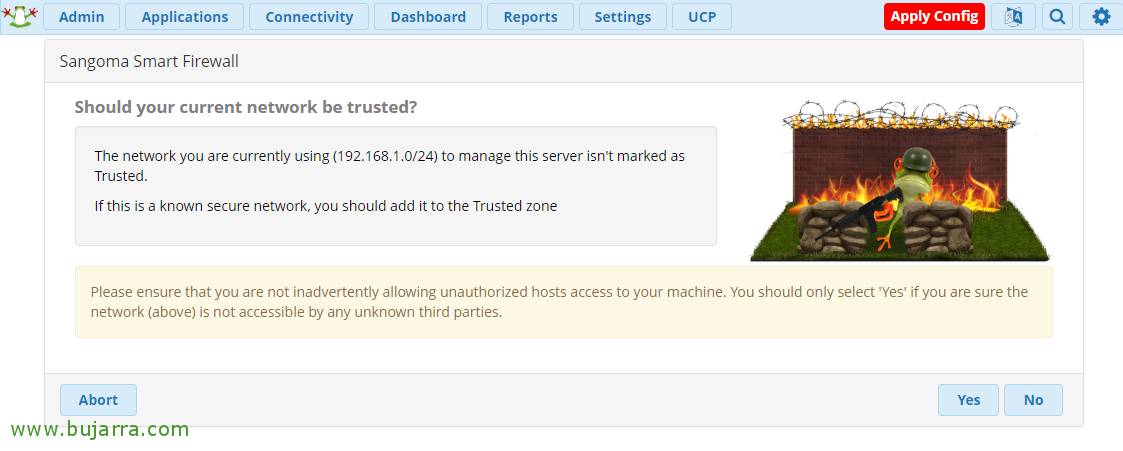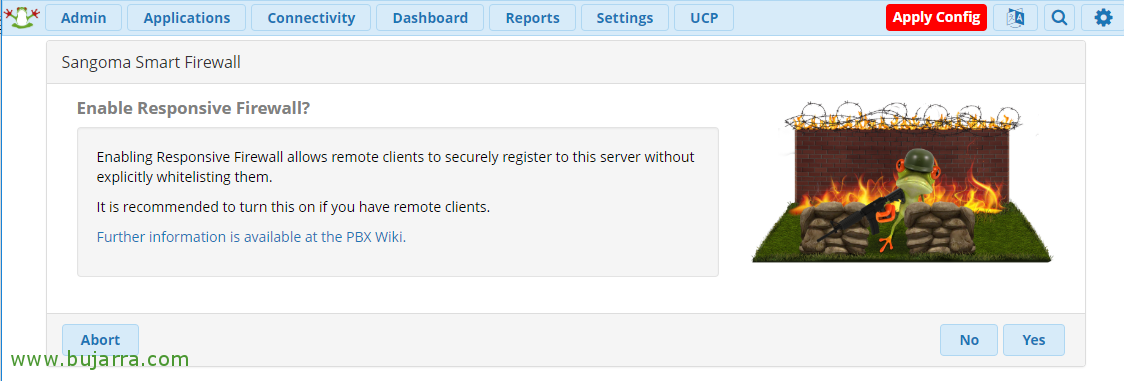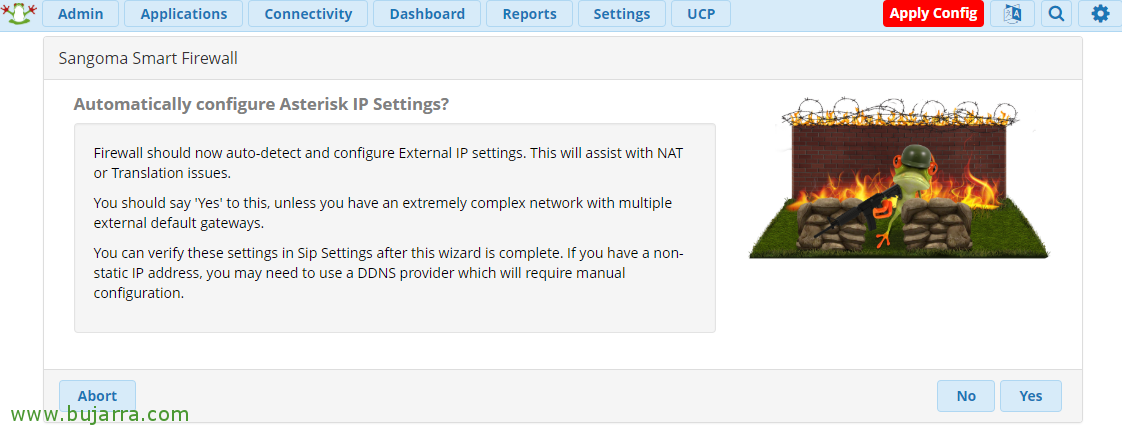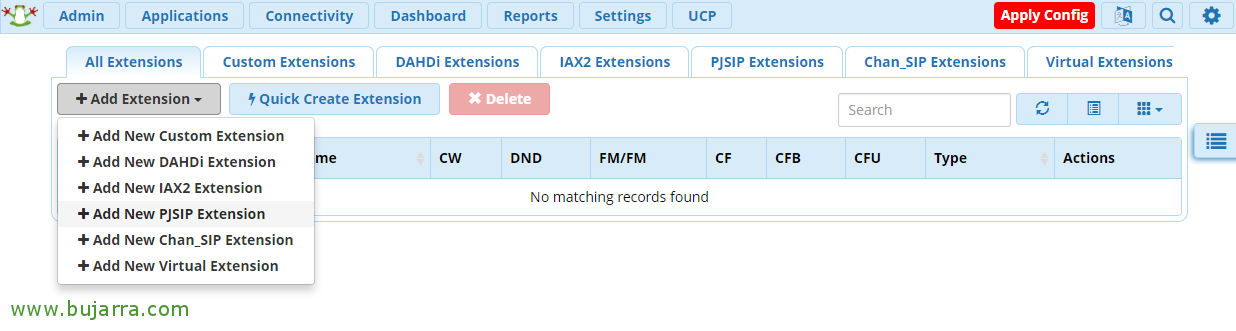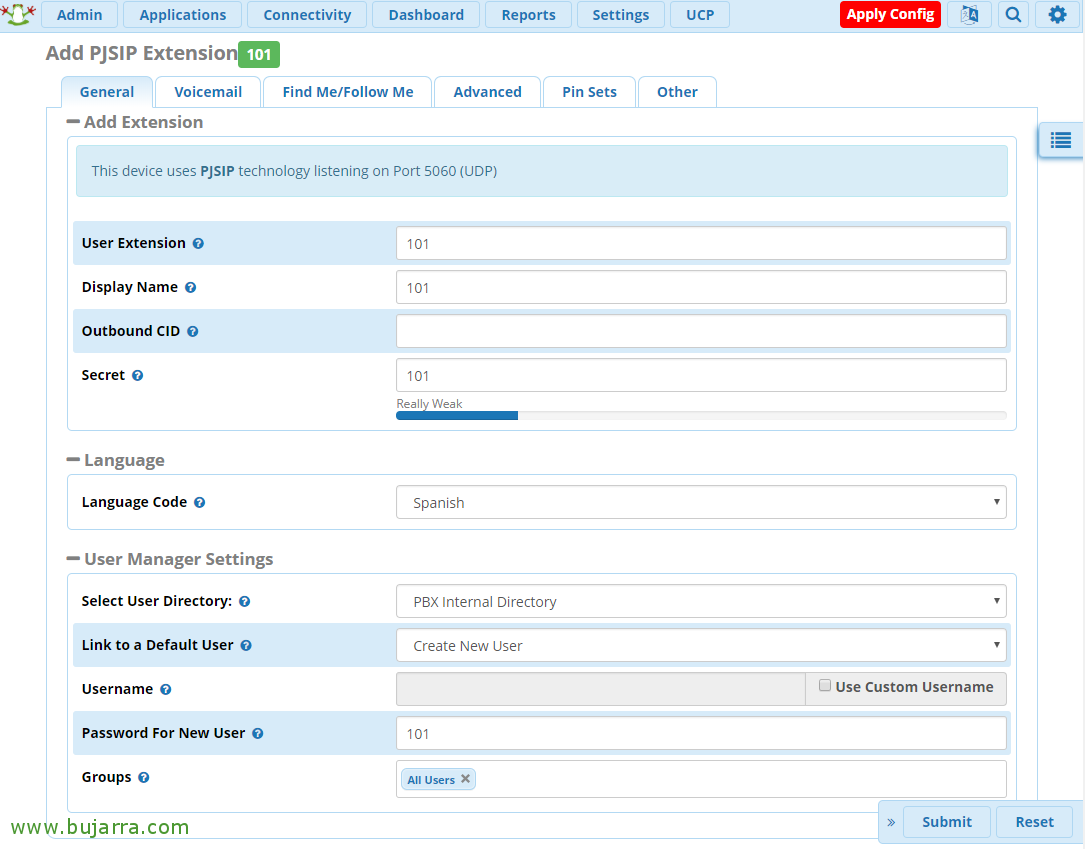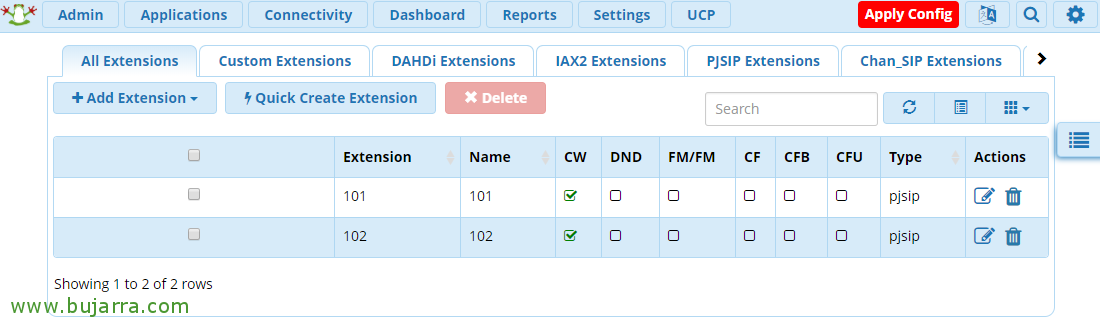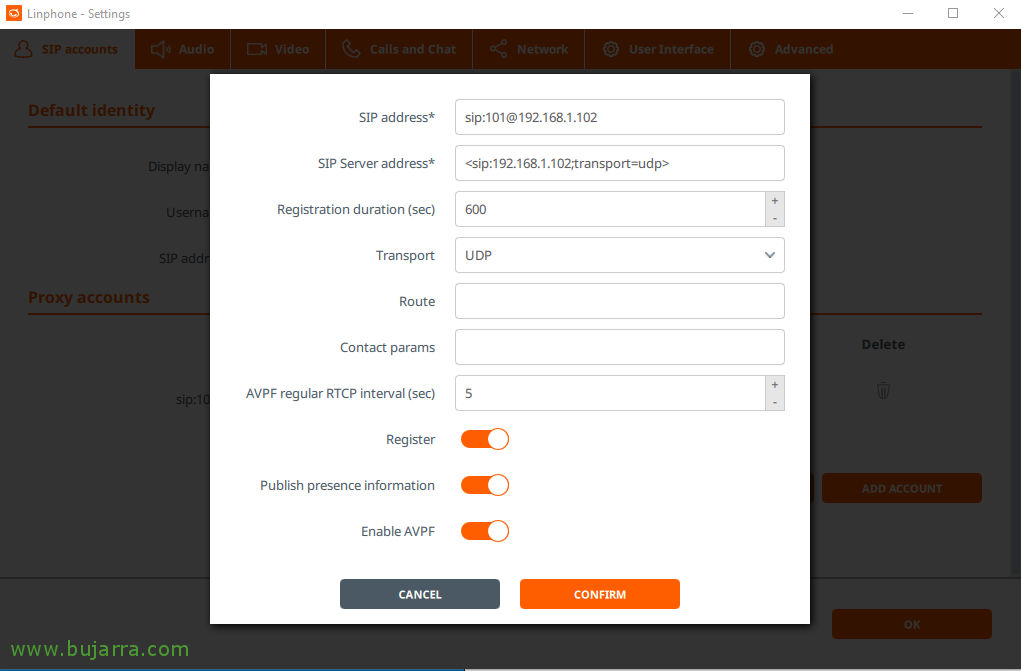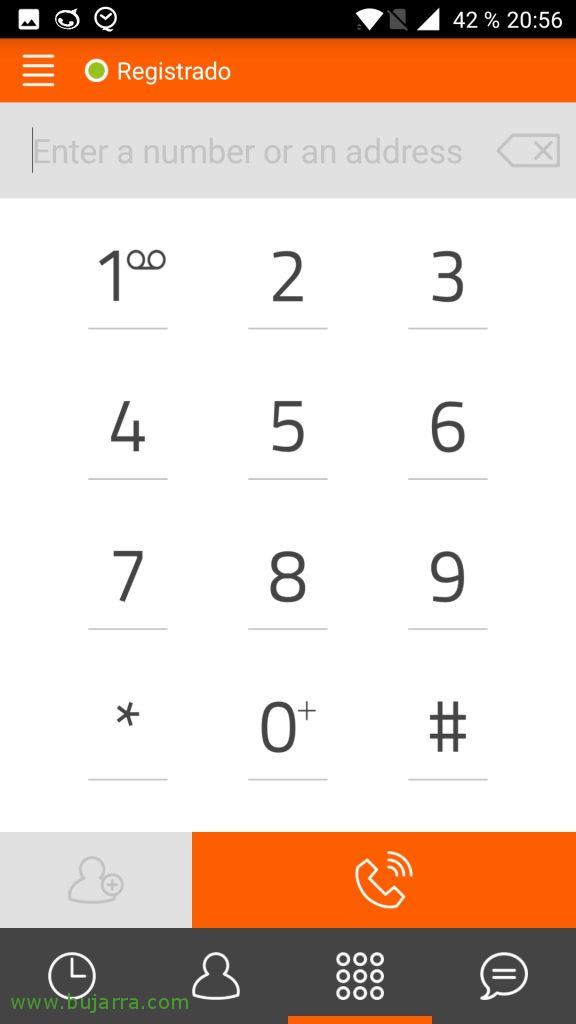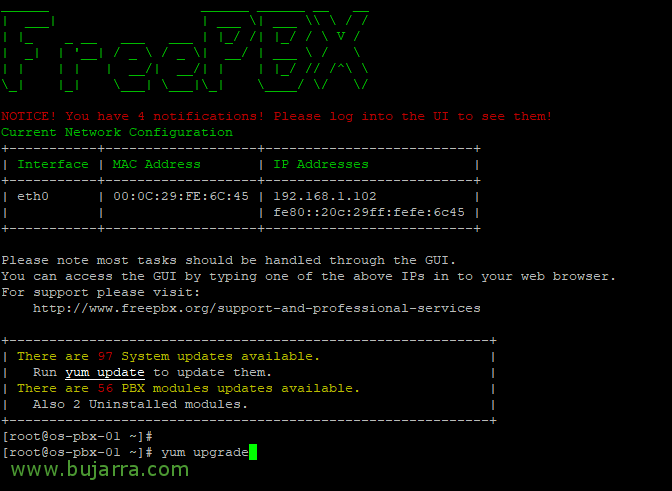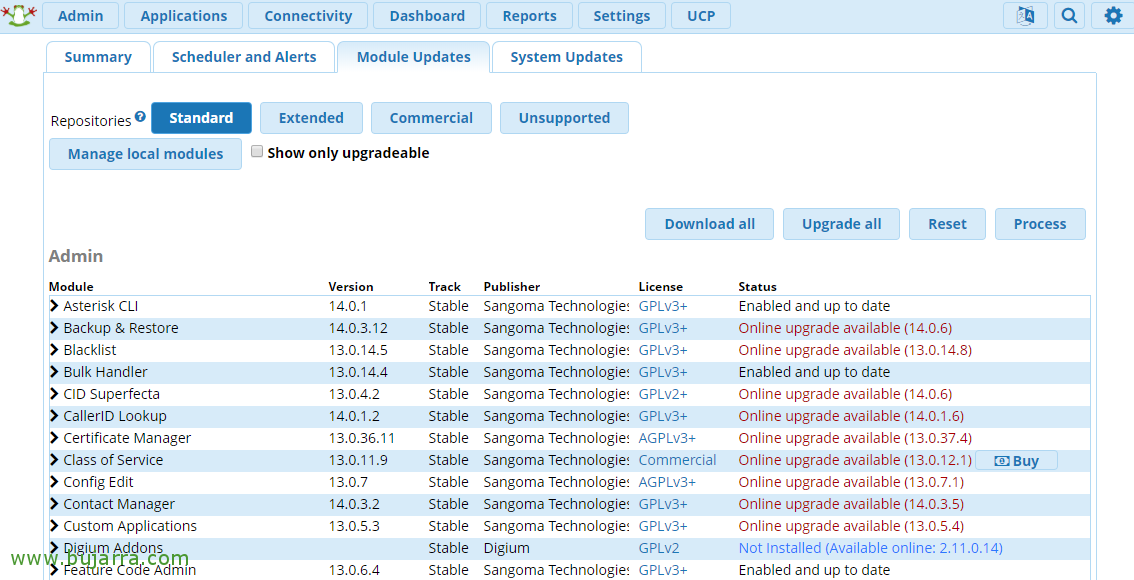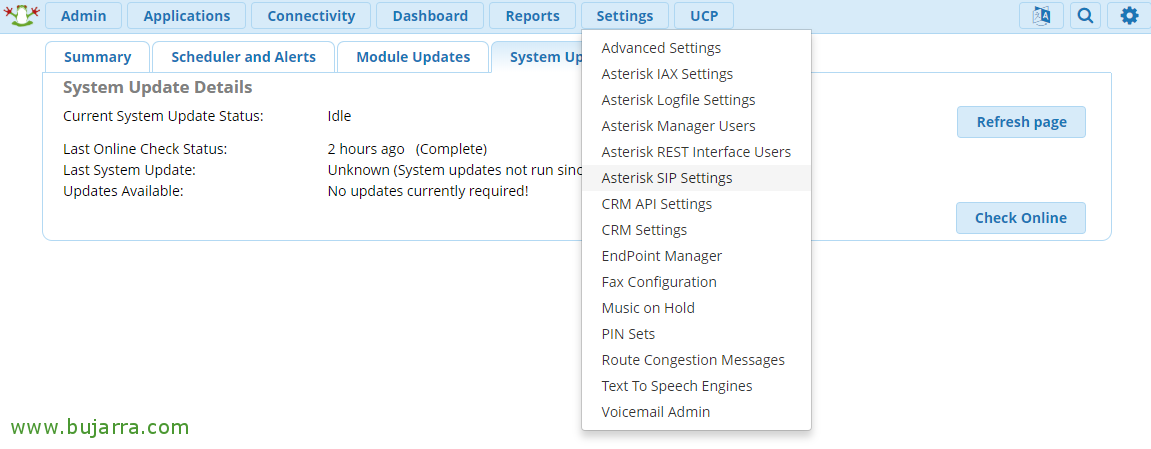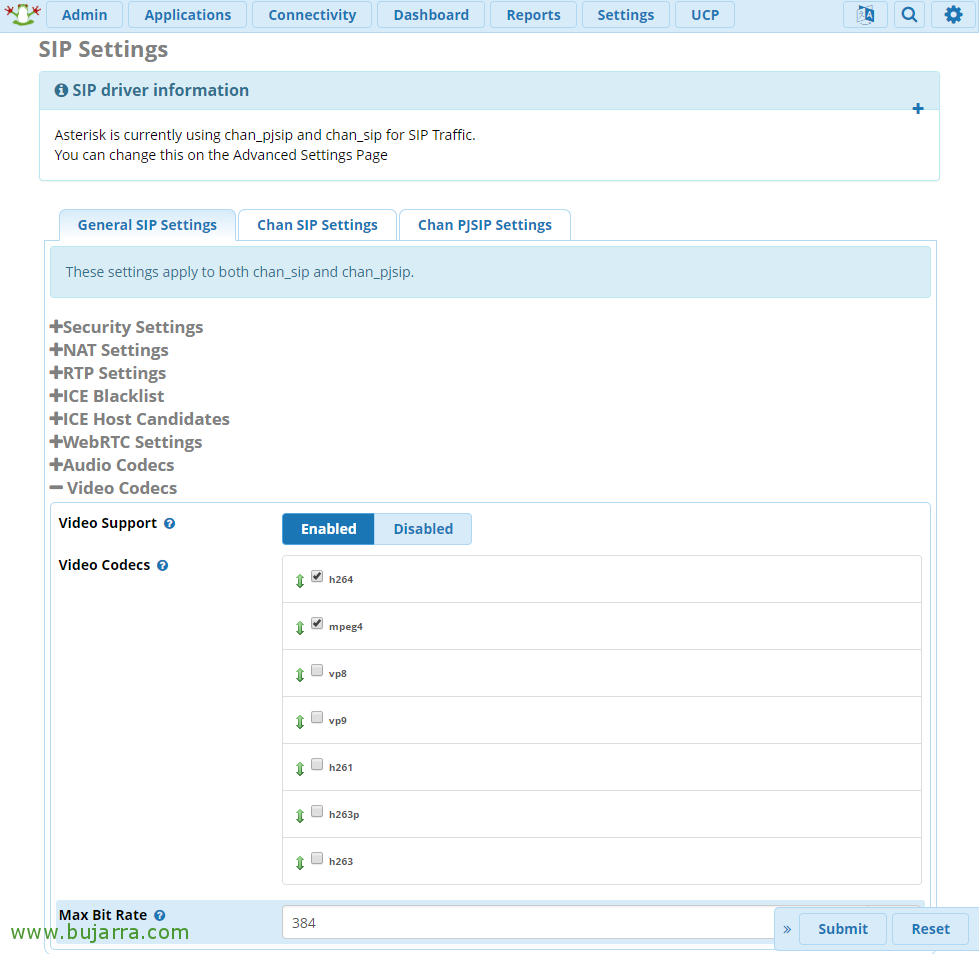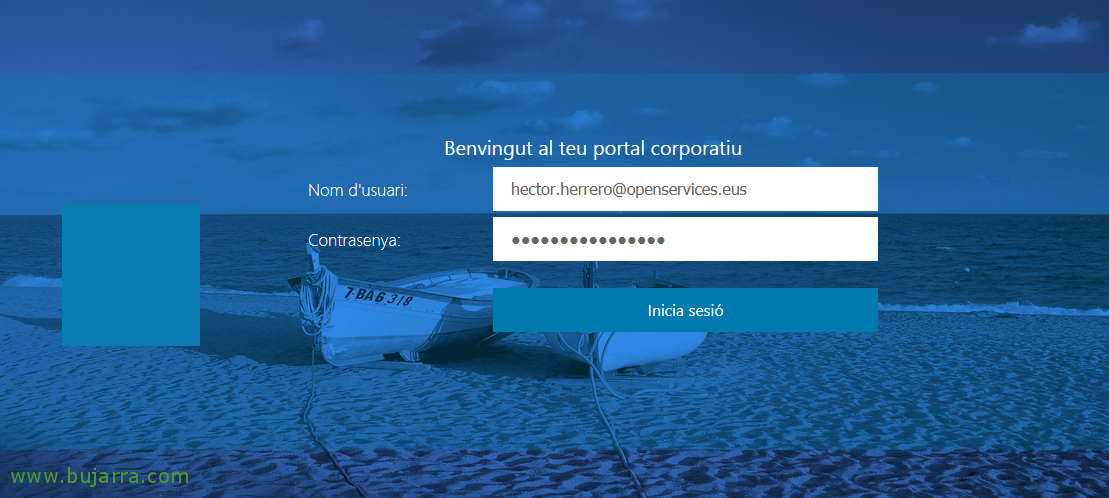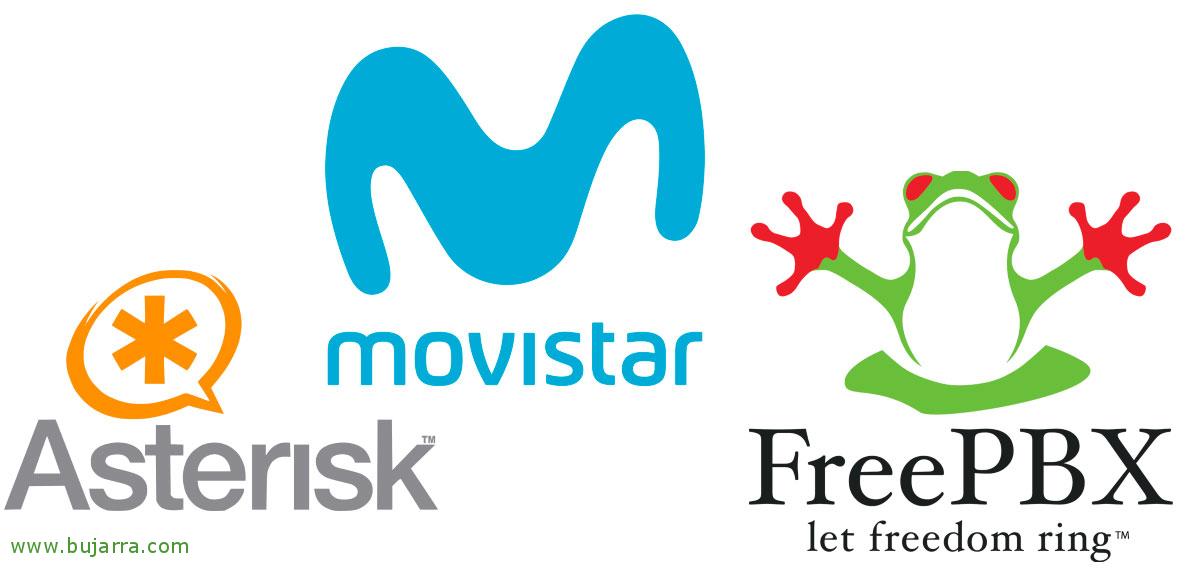Installazione e configurazione di base di FreePBX
In questo documento esamineremo l'installazione di un IP PBX utilizzando FreePBX, la distribuzione che viene fornita con Asterisk installato e ci permette di configurare il nostro PBX in modo più semplice e intuitivo attraverso una GUI. Questo primo documento consiste solo in un'installazione e configurazione di base che utilizzeremo nei documenti futuri per fare cose molto interessanti integrandolo con un Raspberry Pi.
Tra gli altri, Abbiamo 2 Opzioni, o eseguire l'installazione di FreePBX su una macchina virtuale, oppure utilizzare ad esempio un Raspberry Pi e installare direttamente il RasPBX. In questo documento faremo l'installazione in una VM, E quello che ho detto, In questo e in altri documenti vedremo, ad esempio, come creare delle estensioni, Come collegare un softphone… se abbiamo la fibra ottica Movistar, Come effettuare e ricevere chiamate con il nostro centralino, o meglio ancora, Come effettuare chiamate grazie ad un Raspberry Pi direttamente con i comandi vocali, In un piano “Chiama la mamma” e avere un sistema di chiamata per il fantastico soggiorno, un buon microfono e altoparlante… Abbiamo un fresco vivavoce!
Installazione di FreePBX,
Cosa ho detto, In questo post utilizzerò una macchina virtuale che creerò nel mio ambiente VMware, sarà una macchina molto leggera poiché Asterisk a seconda dell'ambiente non necessita di grandi risorse, Vi ricordo che in un Raspberry Pi è ottimo anche!
Scarichiamo l'ISO del Sito web di FreePBX, introduciamo l'ISO in una macchina virtuale e facciamo l'installazione, Di solito selezioniamo l'opzione consigliata (anche se lo aggiorneremo in seguito), Impianto Libero 14 Installazione (Asterisco 13).
Selezionare “Installazione grafica – Uscita su VGA”,
E selezioniamo “FreePBX Standard”,
Nel menu delle impostazioni, Prima di fare l'installazione configureremo ciò che ci interessa, almeno le opzioni di rete da “Rete & Nome host”,
Abbiamo impostato un nome per il team e da “Mettere” > “Generale” Contrassegneremo l'interfaccia come attiva e in “Impostazioni IPv4” imposteremo il nostro indirizzo IP statico. “Salvare”, e dopo aver configurato il resto delle opzioni che ci interessano, Iniziamo l'installazione da “Inizia l'installazione”,
Durante il processo di installazione, Dovremo impostare la password dell'utente root da “Password di root”,
Impostiamo una password complessa & “Salvare”,
… e niente, per attendere l'installazione…
Una volta installato, Clicca su “Riavviare” per riavviare, rimuovere ISO/DVD.
Configurazione iniziale,
Dopo l'installazione, se accediamo all'URL di FreePBX con un browser, Ci dirà che dobbiamo creare un utente con privilegi di amministratore, Impostiamo una password e forniamo l'indirizzo e-mail, Clicca su “Crea un account”,
Finalmente, Ora possiamo entrare nel pannello di amministrazione da “Amministrazione gratuita del PBX”,
Siamo convalidati con l'account amministratore che abbiamo appena creato & “Continuare”,
Se vogliamo, possiamo attivare la nostra installazione, sarà necessario se abbiamo intenzione di acquistare moduli commerciali.
Indichiamo la lingua principale per i suoni, Lingua del sistema o fuso orario & “Invia”,
“Continuare” per configurare il firewall FreePBX,
“Prossimo”,
Se siamo interessati ad aggiungere l'IP da cui stiamo accedendo alla lista degli accessi, clicchiamo su “Sì”,
Se siamo interessati ad aggiungere l'intervallo IP corrente all'elenco degli accessi, fare clic su “Sì”,
Clicca su “Sì” abilitare il Responsive Firewall che permetterà ai nostri clienti remoti di registrarsi direttamente,
Pressato “Sì” per rilevare automaticamente la configurazione di rete Asterisk,
Creazione di estensioni,
Per creare interni da utilizzare sui softphone, lo faremo da “Applicazioni” > “Estensioni”,
“Aggiungi estensione” > “Aggiungi nuova estensione PJSIP”,
E creiamo tutte le estensioni di cui abbiamo bisogno, assegneremo loro almeno l'Estensione e la Password, In questo esempio ne creerò un paio per rendere l'esempio il 101 E la 102.
Una volta create le estensioni, Ora possiamo salvare e caricare la configurazione, Clicca su “Applica configurazione”,
Collaudo, Collaudo…
Ora sul nostro laptop o computer, così come sul nostro telefono, possiamo scaricare qualsiasi softphone per utilizzare l'IP PBX ed effettuare chiamate vocali IP con esso. I più utilizzati o comuni sono solitamente i softphone 3CX, Zoiper o X-Lite, anche se in questa schermata è Linphone su un Windows 10, Che importanza ha per te vedere la configurazione che deve essere messa.
Ci convalidiamo con una delle estensioni che abbiamo appena creato, in questo caso userò il 101, confermiamo l'indirizzo IP del nostro FreePBX e il trasporto UDP che utilizzeremo.
Se abbiamo un telefono cellulare o un tablet, Beh, la stessa cosa, Scarica e installa l'app softphone che ci piace di più e configurala, su questo Android sto usando l'estensione 102, Quindi non c'è altro da fare che segnare 101 e testare la chiamata!!!
Aggiornamento del sistema,
Dobbiamo avere FreePBX aggiornato e protetto con buone password nelle estensioni e negli utenti, verità? Dalla shell possiamo aggiornare il sistema:
[Codice sorgente]Aggiornamento Yum[/Codice sorgente]
I moduli saranno aggiornati da “Admin” > “Aggiornamenti”, sul “Aggiornamenti dei moduli”, Selezioniamo il repository, standard predefinito, Clicca su “Controlla online”, Dopo aver controllato, abbiamo contrassegnato tutto per aggiornare con “Aggiorna tutto” ed eseguiamo l'aggiornamento con “Processo”.
Abilitazione delle videochiamate,
Qualcosa di interessante è essere in grado di effettuare videochiamate o che? Bene, Bene, se vogliamo abilitarli, Per prima cosa ti consiglio di aggiornare sia il sistema che i moduli, e da “Impostazioni” > “Impostazioni SIP Asterisk”,
In “Impostazioni SIP generali”, Alla fine, in Codec video, dobbiamo abilitare il supporto video cliccando su “Abilitato”, e seleziona tutti i codec per avere più compatibilità con qualsiasi softphone che utilizziamo. Clicca su “Invia” e “Applica configurazione” attendere le modifiche, possiamo già provare a effettuare una videochiamata sul nostro telefono IP se lo supporta.
Quindi con questo finisco un primo tutorial iniziale su come distribuire FreePBX con Asterisk e configurarlo in modo molto semplice per effettuare chiamate e videochiamate! Spero che tu sia stato interessato! In un altro documento faremo un vivavoce con un Raspberry Pi che risponde o effettua le chiamate che chiediamo attraverso il microfono, e un altro post su come utilizzare la fibra ottica di Movistar per effettuare o ricevere chiamate dal nostro ufficio o da casa!